
时间:2021-06-25 23:10:36 来源:www.win10xitong.com 作者:win10
小编每日都会收到很多网友来咨询各种各样的电脑系统问题,今天就有一位网友说他遇到了win10如何处理的情况,因为考虑到很多网友都不太精通win10系统,对win10如何处理的问题如果遇到了也可能会束手无策。那我们该如何是好呢?我们不妨来一起试试下面这个方法:1.进入win10系统桌面,单击开始菜单-所有程序-Windows系统-此计算机,右键单击此计算机以打开“管理”;2.在打开的计算机管理窗口中,单击“服务和应用程序”,然后单击以打开“服务”以进入下一步就很快的解决了。刚才只是简单的概述了一下,下面才是win10如何处理详细的解决介绍。
具体步骤如下:
1.进入win10系统桌面,点击开始菜单-所有程序-Windows系统-这台电脑,右键点击这台电脑打开“管理”;
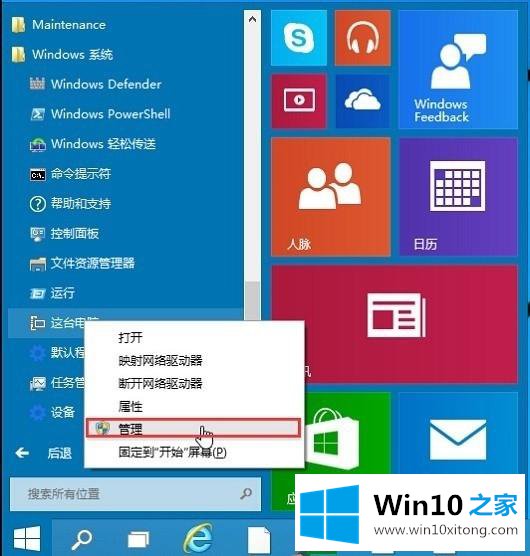
2.在打开的计算机管理窗口中,点击“服务和应用”,然后点击打开“服务”进入下一步;

3.在服务窗口中,找到“Windows音频”,双击打开进入下一步操作;
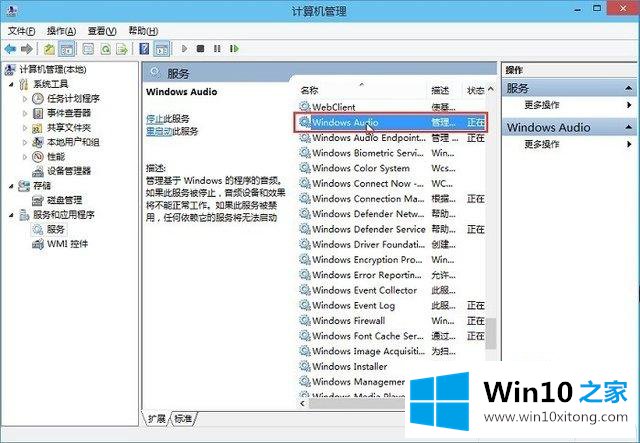
4.在“窗口音频属性”窗口中,单击“启用”;
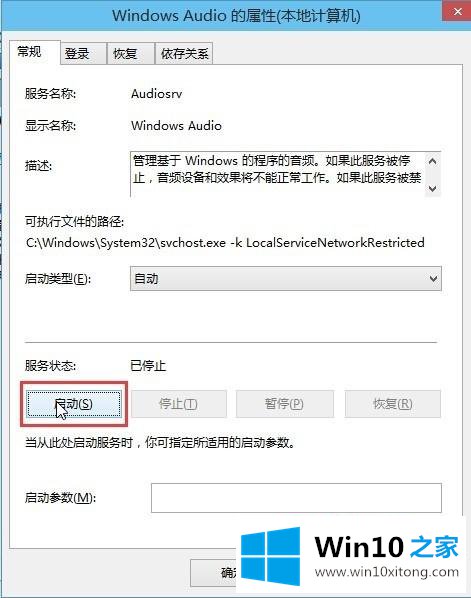
5.仍然在Windows音频的属性窗口中,点击切换到“登录”项,然后修改该帐号的密码。
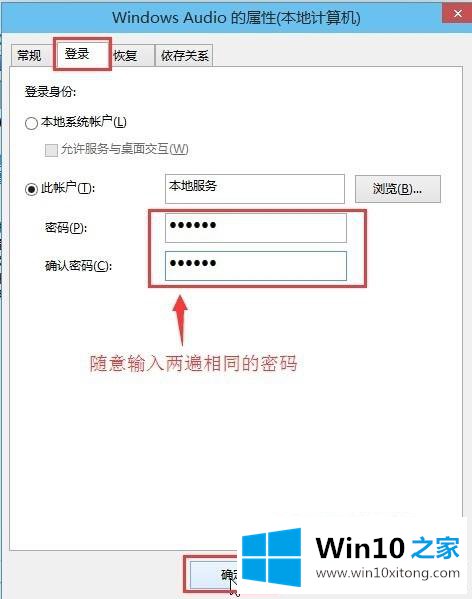
6.继续下一步;
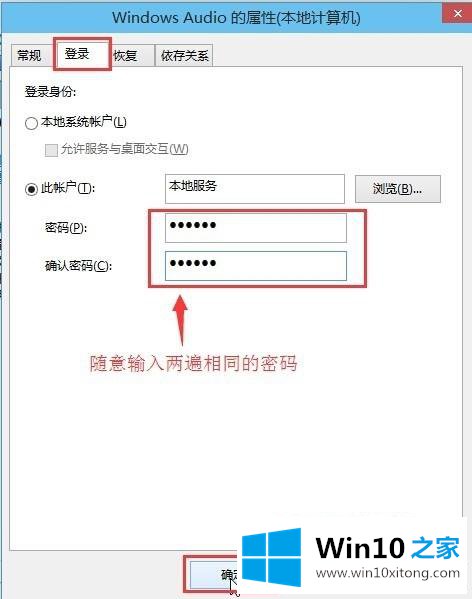
7.在弹出的系统提示窗口中,提示重启服务生效,点击确定,然后手动重启电脑完成操作。
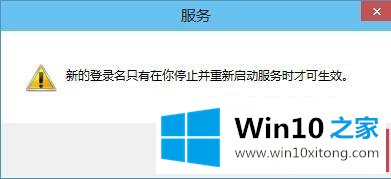
这里介绍一下关于音频服务不运行win10的详细解决方案,这样这个提示就不会再出现了,希望这个方法可以帮到大家。
win10如何处理的解决介绍就给大家分享到这里了,相信这篇文章可以帮助到大家,谢谢。